苹果6s手机怎么更换ID
是苹果6s手机更换ID的详细步骤及注意事项,涵盖多种方法和常见问题解决方案:
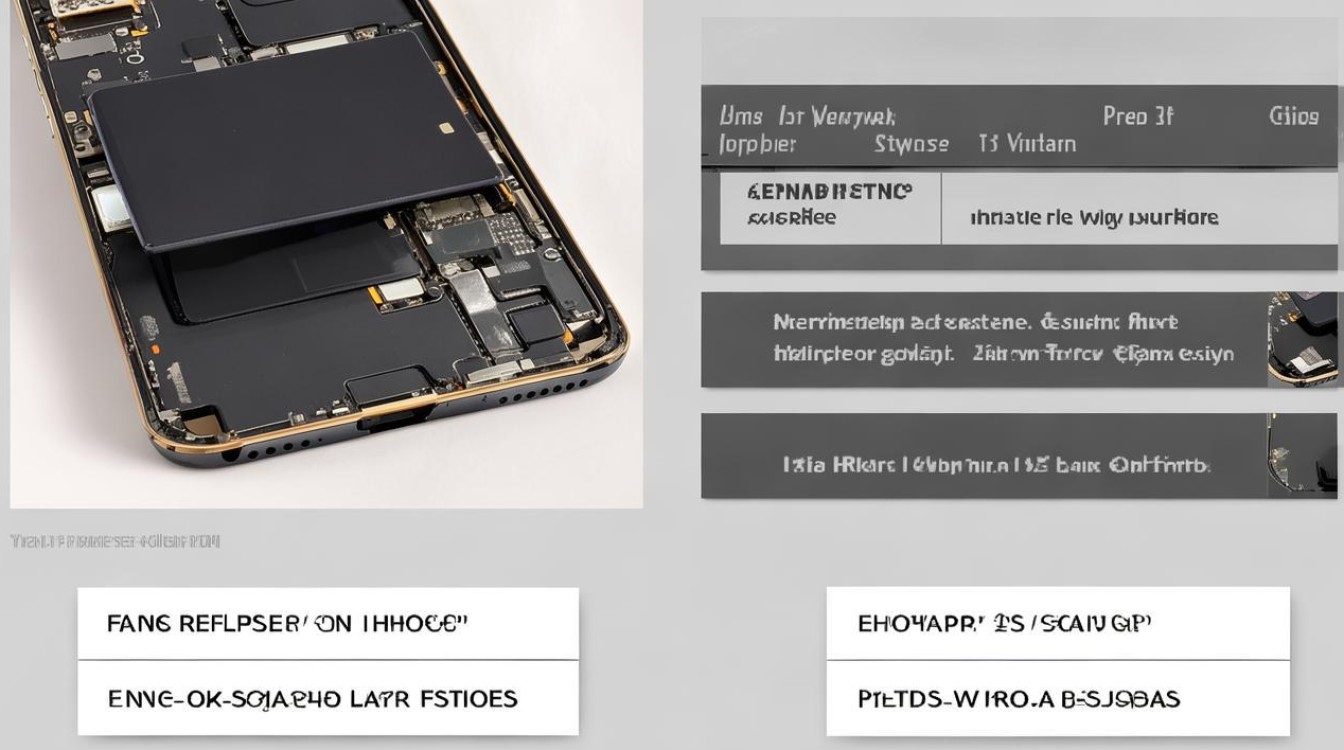
通过系统设置直接更换
- 打开设置应用:在主屏幕上找到并点击“设置”图标,这是所有iOS设备的核心配置入口,也是管理账户信息的主要途径。
- 进入App Store与iTunes Store选项:向下滑动设置菜单,选择“App Store与iTunes Store”,该栏目专门用于管理应用商店相关的账户绑定。
- 注销当前Apple ID:在此界面顶部会显示已登录的Apple ID账号,点击该账号后,系统将弹出提示框,选择“注销”,此时需输入当前ID的密码以确认退出操作。
- 登录新账户:完成注销后,页面会自动跳转至登录界面,输入新的Apple ID及对应密码,并根据系统要求完成双重认证验证(如接收短信或受信任设备的验证码)。
此方法适用于需要全面切换账户的场景,例如同时调整App下载权限、付费方式等,但请注意,旧ID购买的应用更新仍需使用原账号进行签名验证。
通过App Store独立操作
- 启动App Store应用:从桌面进入应用商店,默认展示“精品推荐”栏目,观察页面底部,当前登录的Apple ID会以文字形式显示。
- 执行注销动作:轻触该ID文字,在弹出的浮层中选择“注销”,此操作仅影响应用商店的关联账户,不会涉及iCloud同步功能。
- 切换至新ID:注销完成后,点击顶端出现的“登录”按钮,填入新的Apple ID凭据即可完成替换,这种方式适合单纯修改软件下载渠道的需求。
相比系统级更改,此方法的优势在于局部性——保留原有iCloud数据的同时实现应用生态分离,但局限性也较明显:无法同步调整其他服务(如查找我的iPhone)。
深度清理iCloud关联
- 访问iCloud设置模块:再次进入“设置”,这次选择带有用户头像的个人Profile区域,进而打开“iCloud”面板,此处存储着云端备份、照片流等核心数据。
- 解除现有绑定关系:在账户信息页底部找到“删除账户”选项并点击,系统将警告此举可能导致本地数据丢失,建议提前做好整机加密备份(可通过电脑或iCloud本身完成)。
- 重建云端连接:确认删除旧ID后,重新输入新的Apple ID进行激活,若此前存在重要资料未迁移,可在初始化过程中选择从备份恢复数据。
这种方法最为彻底,常用于设备转手前的隐私保护场景,不过由于涉及数据擦除风险较高,普通用户慎用。

关键注意事项对比表
| 维度 | 系统设置法 | App Store独立法 | iCloud深度清理法 |
|---|---|---|---|
| 影响范围 | 全设备账户体系 | 仅限应用商店 | 完整云端生态 |
| 数据安全性 | 中等(需手动处理残留) | 高(不触碰其他模块) | 低(强制清空历史记录) |
| 操作复杂度 | 简单快捷 | 非常便捷 | 复杂且不可逆 |
| 适用场景 | 日常账户迭代 | 临时借用他人设备下载 | 二手出售前准备 |
FAQs
Q1:更换Apple ID后,之前用旧ID下载的应用还能正常使用吗?
A:已安装的应用可以继续运行,但如果这些应用后续有版本更新,则必须使用原来的Apple ID进行签名验证才能完成升级,建议将常用软件重新用新ID购买或安装,以避免更新障碍。
Q2:为什么在iCloud中注销ID时提示会丢失某些功能?
A:因为iCloud集成了多项核心服务(如通讯录同步、备忘录等),当解除绑定时,相关进程会自动停止并与该账户断开连接,如果不再需要这些联动特性,可放心忽略警告;若有需求,则应保留原ID或采用多设备分组管理策略。
苹果6s作为经典机型仍支持主流账户管理方案,用户可根据实际需求选择合适的操作路径,并务必重视数据

版权声明:本文由环云手机汇 - 聚焦全球新机与行业动态!发布,如需转载请注明出处。












 冀ICP备2021017634号-5
冀ICP备2021017634号-5
 冀公网安备13062802000102号
冀公网安备13062802000102号